Guide d’utilisation de Logic Pro pour iPad
-
- Qu’est-ce que Logic Pro ?
- Zones de travail
- Travail avec des boutons de fonction
- Travail avec des valeurs numériques
-
- Introduction aux pistes
- Création de pistes
- Création de pistes à l’aide de la fonction glisser-déposer
- Choix du type de région par défaut pour une piste d’instrument logiciel
- Sélection de pistes
- Duplication de pistes
- Réorganisation des pistes
- Changement du nom de pistes
- Changement d’icônes de pistes
- Changement des couleurs des pistes
- Utilisation de l’accordeur sur une piste audio
- Affichage de la piste de sortie dans la zone de pistes
- Suppression de pistes
- Modification des paramètres de piste
- Début d'un abonnement Logic Pro
- Comment obtenir de l’aide
-
- Introduction aux surfaces de lecture
- Utilisation des commandes latérales avec les surfaces de lecture
- Utilisation de la surface de lecture Clavier
- Utilisation de la surface de lecture Pads de batterie
- Utilisation de la surface de lecture Touche
- Utilisation de la surface de lecture Bandes d’accord
- Utilisation de la surface de lecture Bandes de guitare
-
- Introduction à l’enregistrement
-
- Avant d’enregistrer des instruments logiciels
- Enregistrement d’instruments logiciels
- Enregistrement de prises d’instrument logiciel supplémentaires
- Enregistrement sur plusieurs pistes d’instruments logiciels
- Enregistrement de plusieurs appareils MIDI sur plusieurs pistes
- Enregistrement simultané d’instruments logiciels et audio
- Fusion d’enregistrements d’instruments logiciels
- Retouche d’enregistrements d’instruments logiciels
- Remplacement d’enregistrements d’instruments logiciels
- Capture de la dernière performance MIDI
- Acheminement en interne de la sortie MIDI vers des pistes d’instruments logiciels
- Enregistrement avec le mode Monitoring de faible latence
- Usage du métronome
- Utilisation du décompte
-
- Introduction à l’arrangement
-
- Introduction aux régions
- Sélection de régions
- Couper, copier et coller des régions
- Déplacement de régions
- Suppression des blancs entre les régions
- Retard de lecture de régions
- Élagage de régions
- Mise de régions en boucle
- Répétition de régions
- Désactivation du son de régions
- Scission et fusion de régions
- Étirement de régions
- Séparation d’une région MIDI par tonalité de note
- Bounce des régions à leur place
- Modification du gain de régions audio
- Création de régions dans la zone Pistes
- Conversion d’une région MIDI en région Session Player ou en région de motif
- Renommage de régions
- Changement de la couleur des régions
- Suppression de régions
-
- Introduction aux accords
- Ajout et suppression d’accords
- Sélection d’accords
- Coupe, copie et collage de régions
- Déplacement et redimensionnement d’accords
- Mise en boucle d’accords sur la piste d’accords
- Modification d’accords
- Travail avec des groupes d’accords
- Utilisation de progressions des accords
- Changement du rythme d’accord
- Choix des accords suivis par une région Session Player
- Analyse de l’armature d’une plage d’accords
- Création de fondus sur des régions audio
- Extraction de stems vocaux et instrumentaux avec Séparateur de stem
- Accès aux fonctions de mixage avec le curseur
-
- Introduction à Live Loops
- Lancement et arrêt de cellules Live Loops
- Utilisation de cellules Live Loops
- Modification des réglages de boucle pour des cellules
- Mode d’interaction de la grille des Live Loops et de la zone de pistes
- Modification de cellules
- Modification de scènes
- Utilisation de l’éditeur de cellule
- Bounce des cellules
- Enregistrement d’une performance Live Loops
-
- Introduction
-
-
- Vue d’ensemble de l’éditeur de partition défilante
- Sélection de notes
- Ajout de notes
- Suppression de notes
- Désactivation du son de notes
- Élagage de notes
- Déplacement de notes
- Copie de notes
- Raccourcissement de superpositions
- Forcer le legato
- Verrouillage de la position des notes
- Transposition de notes
- Modification de la vélocité des notes
- Modification de la vélocité de relâchement
- Changement du canal MIDI
- Définition des identifiants d’articulation
- Quantification de la synchronisation
- Quantification de la tonalité
- Modification de Live Loops dans l’éditeur de cellule
-
- Introduction au séquenceur pas à pas
- Utilisation du séquenceur pas à pas avec Drum Machine Designer
- Enregistrement de motifs dans le séquenceur pas à pas en live
- Motifs d’enregistrement de pas dans le séquenceur pas à pas
- Chargement et enregistrement de motifs
- Modification de la lecture de motif
- Modification de pas
- Modification de rangées
- Modification des réglages de motif, rangée et pas dans le séquenceur pas à pas dans l’inspecteur
- Personnalisation du séquenceur pas à pas
-
- Introduction au mixage
-
- Types de tranches de console
- Commandes de tranches de console
- Affichage du niveau de crête et écrêtage
- Réglage du volume de tranche de console
- Réglage du format d’entrée des tranches de console
- Réglage de la sortie d’une tranche de console
- Réglage de la position de panoramique des tranches de console
- Désactivation ou lecture en solo du son des tranches de console
- Remplacement d’un patch sur une tranche de console par glisser-déposer
- Utilisation de modules dans la table de mixage
-
- Introduction à l’automation
- Affichage d’automation
- Écriture d’automation en temps réel
- Utilisation de l’automation avec des groupes de table de mixage
- Automation de cellule dans les Live Loops
- Annulation, désactivation ou suppression d’automation
- Lecture d’automation
- Création d’une automation avec le séquenceur pas à pas
-
- Vue d’ensemble des modules d’effets
-
- Vue d’ensemble des amplificateurs et des pédales
-
- Vue d’ensemble des effets de filtre
-
- Vue d’ensemble de l’EVOC 20 TrackOscillator
- Vue d’ensemble du vocoder
- Interface
- Commandes d’entrée
- Commandes de l’oscillateur de suivi
- Commandes de quantification de la tonalité
- Commandes de la banque de filtres
- Commandes de LFO
- Commandes de détection de signaux vocaux et non vocaux
- Commandes de sortie
-
- Vue d’ensemble des modules d’instruments
-
- Vue d’ensemble de l’ES2
- Vue d’ensemble de l’interface
-
- Vue d’ensemble de la modulation
- Utilisation du Mod Pad
-
- Vue d’ensemble de l’enveloppe Vector
- Utilisation des points de l’enveloppe Vector
- Utilisation des points Solo et Sustain de l’enveloppe Vector
- Définition des durées de segment d’enveloppe Vector
- Commandes du pad X/Y de l’enveloppe Vector
- Menu Vector Envelope Actions
- Contrôles de boucle de l’enveloppe Vector
- Formes de transition entre les points de l’enveloppe Vector
- Comportement de la phase de relâchement de l’enveloppe Vector
- Utilisation du redimensionnement temporel de l’enveloppe Vector
- Référence des sources de modulation
- Référence des sources de modulation Via
-
- Vue d’ensemble de Sample Alchemy
- Vue d’ensemble de l’interface
- Ajout de données source
- Enregistrement d’un préréglage
- Mode d’édition
- Modes Play
- Vue d’ensemble des sources
- Modes de synthèse
- Commandes granulaires
- Effets additifs
- Commandes d’effet additif
- Effets spectraux
- Commandes d’effet spectral
- Module Filter
- Filtres passe-bas, passe-bande et passe-haut
- Filtre Comb PM
- Filtre Downsampler
- Filtre FM
- Générateurs d’enveloppe
- Mod Matrix
- Routage de modulation
- Mode Motion
- Mode Trim
- Menu More
- Sampler
- Studio Piano
-
- Introduction aux synthétiseurs
- Principes fondamentaux des synthétiseurs
-
- Vue d’ensemble des autres méthodes de synthèse
- Synthèse par échantillonnage
- Synthèse par modulation de fréquence (FM)
- Synthèse par modélisation des composantes
- Synthèse par table d’ondes, vectorielle et arithmétique linéaire (LA)
- Synthèse additive
- Synthèse spectrale
- Resynthesis
- Synthèse par distorsion de phase
- Synthèse granulaire
- Copyright
Présentation Main de Studio Bass dans Logic Pro pour iPad
La présentation Main de Studio Bass dans Logic Pro pour iPad contient des paramètres pour le style de jeu et diverses commandes pour le ton et le volume. À l’exception d’American Upright, chaque instrument de basse possède son propre ensemble de commandes de pickup.
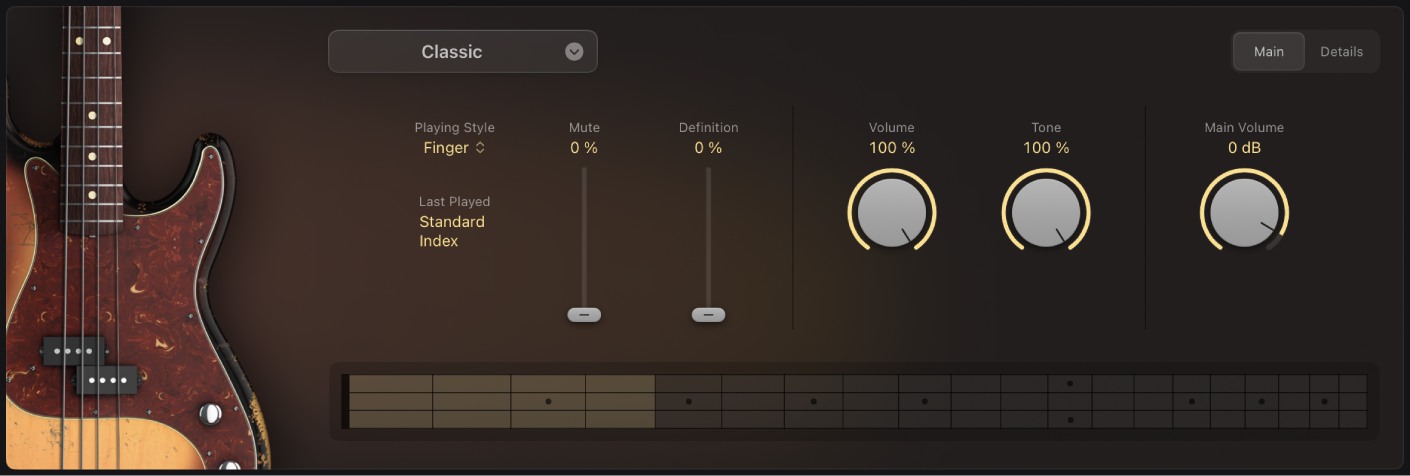
Paramètres communs
Menu local Playing Style : choisissez le style de performance de la main pour l’instrument de basse.
Finger : joue la basse avec les doigts.
Pick : joue la basse avec un médiator.
Slap : joue la basse dans un style slappé funky. Le style de jeu Slap est uniquement disponible pour les instruments de basse Classic et Modern.
Le paramètre Playing Style n’est pas disponible pour la basse American Upright.
Curseur Mute : contrôle le degré auquel le son des cordes de la basse est désactivé.
Le curseur Mute n’est pas disponible pour la basse American Upright.
Curseur Definition : contrôle le niveau des attaques d’éléments transitoires sur les cordes.
Le curseur Definition n’est pas disponible pour la basse American Upright.
Champ Last Played : affiche la dernière articulation utilisée. Elle peut être différente de l’articulation affichée dans l’en-tête du module. Consultez Définition des identifiants d’articulations dans l’éditeur de partition défilante.
Main Volume : détermine le niveau de sortie de l’instrument.
Paramètres de la basse Classic
Potentiomètre Volume : détermine le volume du pickup.
Potentiomètre Tone : détermine le ton du pickup.
Paramètres de la basse Sixties
Potentiomètre Neck Volume : détermine le volume du pickup du manche.
Potentiomètre Bridge Volume : détermine le volume du pickup du pont.
Commutateur Rhythm/Solo : à la position Rhythm, les fréquences inférieures sont rehaussées. À la position Solo, les fréquences supérieures sont rehaussées.
Commutateur Bass : active ou désactive le pickup du pont.
Commutateur Treble : active ou désactive le pickup du manche.
Paramètres de la basse Rock
Potentiomètre Neck Volume : détermine le volume du pickup du manche.
Potentiomètre Bridge Volume : détermine le volume du pickup du pont.
Potentiomètre Neck Tone : détermine le ton du pickup du manche.
Potentiomètre Bridge Tone : détermine le ton du pickup du pont.
Menu local Pickup : choisissez une configuration du pickup
Neck : seule la sortie du pickup du manche est audible.
Both : les sorties du pont et du manche sont fusionnées.
Bridge : seule la sortie du pickup du pont est audible.
Stéréo : la sortie du pickup du pont est dans le canal droit, celle du pickup du manche dans le canal gauche. Vous pouvez utiliser des modules en mode mono dual pour appliquer différents réglages d’effets à chaque canal.
Paramètres de la basse Session
Potentiomètre Neck Volume : détermine le volume du pickup du manche.
Potentiomètre Bridge Volume : détermine le volume du pickup du pont.
Potentiomètre Tone : détermine le ton des pickups.
Paramètres de la basse Modern
Potentiomètre Volume : détermine le volume du pickup.
Potentiomètre Bass : augmente ou réduit les basses fréquences dans le ton.
Potentiomètre Treble : augmente ou réduit les hautes fréquences dans le ton.
Paramètres de la basse American Upright
Growl : contrôle le volume des harmoniques supérieures créées par la corde qui résonne contre la touche.
Growl Attack : contrôle le temps que prend le growl (grondement) pour devenir audible. Les notes plus longues ont des attaques de growl plus longues, les notes plus aiguës des attaques de growl plus rapides.
Noises : augmente la possibilité de différents bruits d’instruments (tels que cliquetis, bourdonnements et craquements) en fonction de la vélocité et de la noté jouée. Ce paramètre est un sous-mixage des niveaux Rattles, Releases et Handling dans les paramètres Details de Studio Bass.